Que faire si le son est plus faible dans l’un des écouteurs de mes Galaxy Buds Pro ?
Lorsque vous utilisez vos Galaxy Buds Pro, il se peut que le volume diffère entre l’écouteur droit et le gauche. Pour régler ce dysfonctionnement, suivez les recommandations ci-dessous.

Avant d’essayer les solutions proposées, il est important de vérifier que votre appareil et ses applications connexes disposent de la dernière mise à jour logicielle. Pour cela, suivez les étapes suivantes :
Étape 1. Allez dans les Paramètres > Mise à jour du logiciel.
Étape 2. Appuyez sur Téléchargement et installation.
Étape 3. Suivez les instructions à l’écran pour installer la dernière version.
Pourquoi une telle différence de son ?
Lorsque vous ne portez pas correctement vos mini-oreillettes, le son peut être différent entre celle de gauche et celle de droite ou inversement.
Pour que cela ne se produise pas, il est important de bien ajuster vos écouteurs en les « vissant » dans vos oreilles.
Pour savoir comment bien porter vos Buds Pro, n’hésitez pas à consulter notre page dédiée.
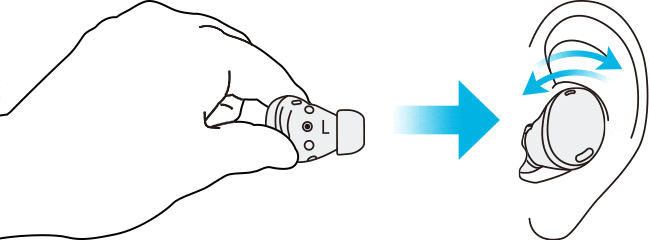
Il se peut que le son entre les écouteurs gauche et droit diffèrent même si vous portez correctement vos écouteurs et vous devez donc vérifier les paramètres de la Balance gauche/droite dans Galaxy Wearable. Pour cela, suivez les étapes suivantes :
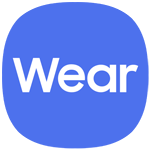
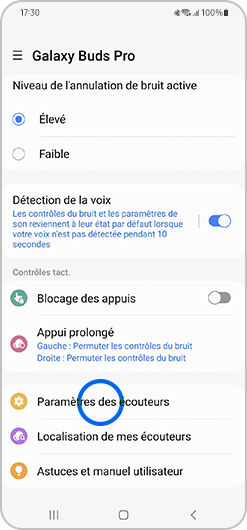
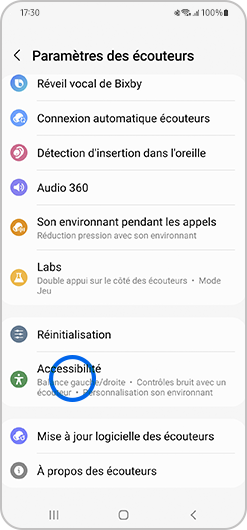
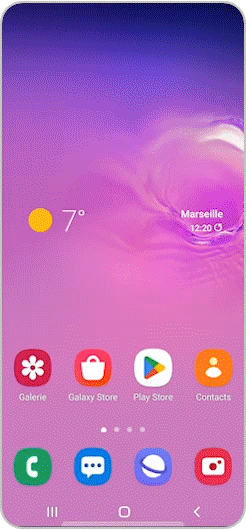
Remarques :
- Vous pouvez télécharger l’application Galaxy Wearable uniquement sur les appareils fonctionnant sous le système d’exploitation Android 7.0 (API 24) ou ultérieur, et disposant au minimum de 1,5 Go de mémoire vive. De plus, les Galaxy Buds Pro ne sont pas compatibles avec l’application Galaxy Wearable pour iOS et se connecteront donc à un iPhone via Bluetooth.
- Pour les appareils Android autres que la marque Samsung, certaines fonctionnalités peuvent ne pas être disponibles.
- Les paramètres peuvent varier selon le fournisseur d’accès à Internet, la version du logiciel et l’appareil utilisé.
- Les captures d’écran et les menus peuvent varier selon le modèle du smartphone et de sa version logicielle. Dans cette FAQ, le modèle utilisé a été le Galaxy S10+ muni d’Android 12.
Assurez-vous qu'il n'y a pas de saleté ou de débris sur vos écouteurs, comme du cérumen, car cela peut entraîner une diminution notable de la qualité audio. Si le volume est inférieur à ce qu’il devrait être compte tenu des réglages, nettoyez le récepteur.
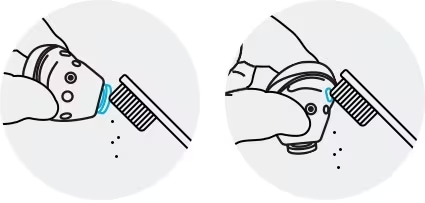
- Ne pas exercer une force excessive lors du nettoyage des traces de cérumen ou de saletés. Vous risqueriez d’endommager le récepteur.
- Conservez les mini-oreillettes au sec. Évitez tout contact ou pénétration de liquide.
- Nettoyez régulièrement les mini-oreillettes pour éviter que du cérumen ou de la saleté ne s'accumulent dans le récepteur et le conduit d’air.
Vous pouvez également consulter notre tutoriel afin de savoir comment entretenir vos Galaxy Buds Pro.
Essayez de dissocier vos écouteurs car, parfois, il s’agit d’un simple dysfonctionnement entrainant une mauvaise connexion entre votre smartphone et vos mini-oreillettes. Pour cela, suivez les étapes ci-dessous :
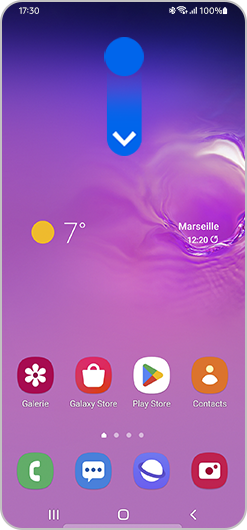
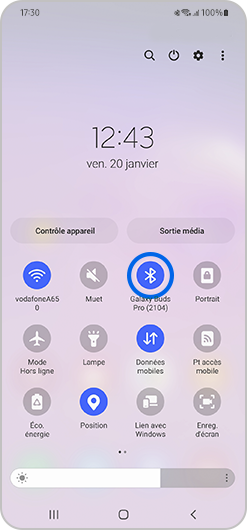
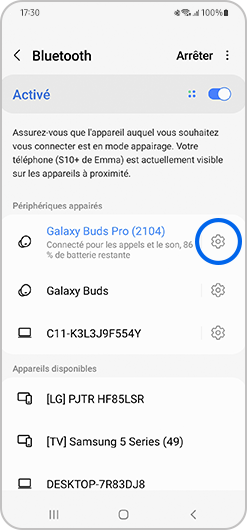

Une fois la dissociation réalisée, associez à nouveau vos écouteurs à votre appareil en procédant ainsi :


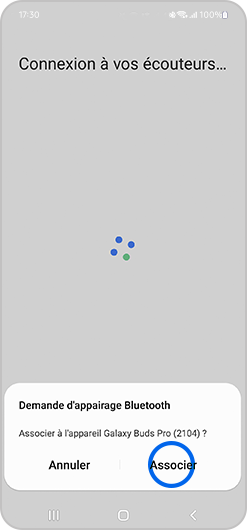
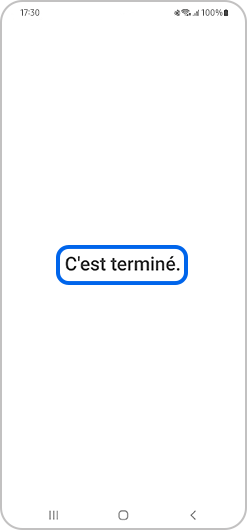
Essayez cette petite astuce pour que vos écouteurs fonctionnent correctement. Pour cela, procédez ainsi :

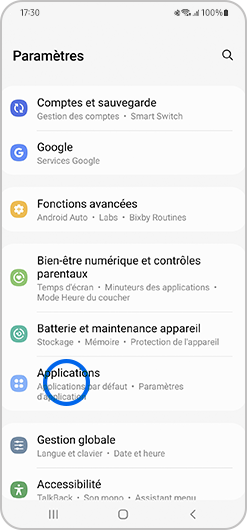
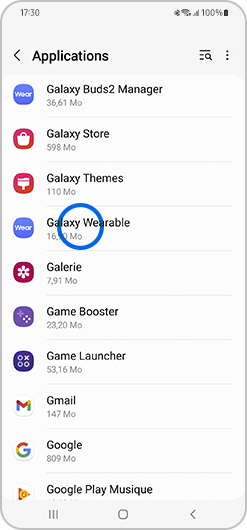
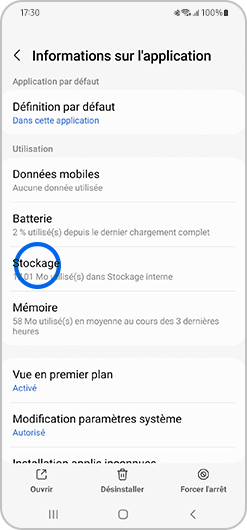
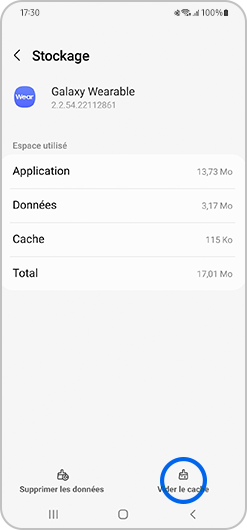




Merci pour votre avis
Veuillez répondre à toutes les questions.